Recientemente, uno de nuestros usuarios preguntó cómo se puede crear un autoblog en WordPress.
Un autoblog es un sitio WordPress automatizado que extrae contenidos de otras fuentes y los publica.
En este artículo, le mostraremos cómo crear un autoblog en WordPress.

¿Qué es un Autoblog en WordPress?
Autoblog, o blog automatizado, es un sitio web que extrae automáticamente contenidos de otros sitios web mediante feeds RSS.
El término se asocia principalmente con los raspadores de contenido y los blogs de Spam. Sin embargo, las herramientas de autoblogging tienen muchos usos rentables y perfectamente válidos.
Por ejemplo, un autoblog puede utilizarse para crear un sitio web seleccionador que reúna noticias sobre temas concretos y las presente en un mismo lugar. Un autoblog también puede utilizarse en intranets de empresa y sitios web privados.
Dicho esto, veamos cómo crear un autoblog en WordPress.
Crear un Autoblog en WordPress
Lo primero que tienes que hacer es instalar y activar el plugin WP RSS Aggregator. Para más detalles, consulta nuestra guía paso a paso sobre cómo instalar un plugin de WordPress.
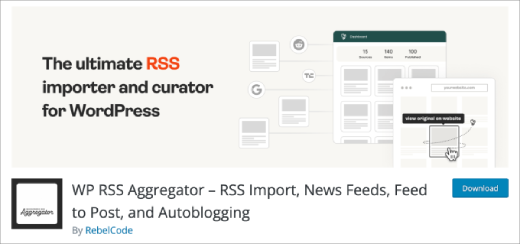
El plugin básico es gratuito, pero para este tutorial necesitarás las extensiones de pago del lote Advanced Feeds Bundle.
El precio comienza a partir de 79 dólares por una licencia para un solo sitio con un año de soporte y actualizaciones.
Una vez que haya instalado y activado todas las extensiones, visite Agregador RSS ” Fuentes de feeds para añadir una nueva fuente de feeds.
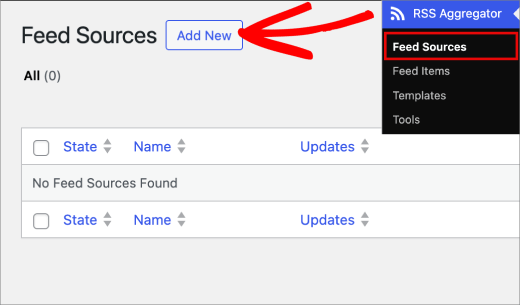
En primer lugar, debe dar un título a esta fuente de feed.
A continuación, asegúrese de proporcionar la URL del feed RSS.
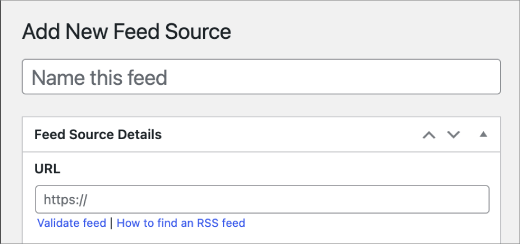
A continuación, debe desplazarse un poco hacia abajo hasta la sección “Feed to entrada”.
Aquí debe seleccionar un tipo de entrada para los elementos de feed importados.
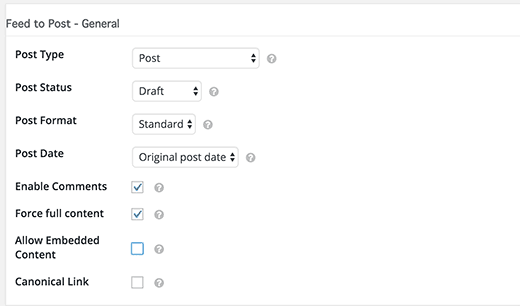
Por defecto, el plugin importará entradas como borradores. Si lo desea, puede cambiarlo a publicado.
No olvide marcar / comprobar la casilla siguiente a la opción ‘Forzar contenido completo’. Esta opción permitirá al Agregador RSS de WP obtener el texto completo de las entradas.
A continuación, debe establecer la sección “Feed to entry – images”. Aquí es donde estableces cómo tu autoblog manejará las imágenes.
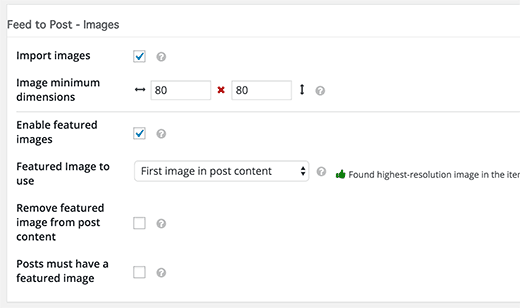
Puede importar automáticamente imágenes de fuentes de feeds y almacenarlas en tu biblioteca de medios de WordPress. También puede obtener la primera imagen del contenido y utilizarla como imagen destacada. Es necesario establecer estas opciones para satisfacer sus propias necesidades.
A continuación, añade una nueva página de fuente de feed que tenga muchas otras opciones. Puede reseñarlas y ajustarlas a sus necesidades.
Puede utilizar el filtrado por palabras clave para importar o excluir contenido que coincida con determinadas palabras clave o etiquetas. También puede añadir contenido personalizado antes o después del artículo de origen.
Haga clic en el botón Publicar feed cuando haya terminado.
Ahora puede visitar la sección de entradas y verá los elementos / artículos de feed importados a su sitio WordPress.
Repita el proceso para añadir más fuentes de feeds si las necesita. Puede comprobar el estado de sus feeds visitando Agregador RSS ” Fuentes Feed.
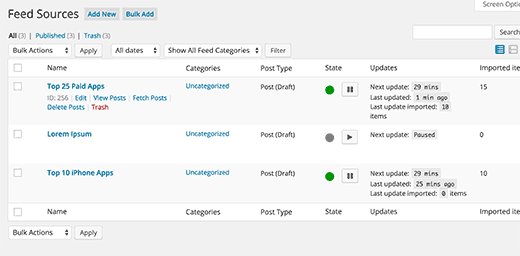
Añadir rápidamente múltiples fuentes de feed para su Autoblog
Añadir cada fuente de feed y configurarlas una a una puede ser una tarea tediosa. A continuación te explicamos cómo añadir rápidamente varios feeds a la vez utilizando los mismos ajustes.
Vaya a Agregador RSS ” Ajustes y haga clic en la pestaña “Feed to Post”. Aquí puede establecer los ajustes por defecto de la extensión feed to post.
Estos ajustes se aplicarán a todas las fuentes de feed que añada en el paso siguiente.
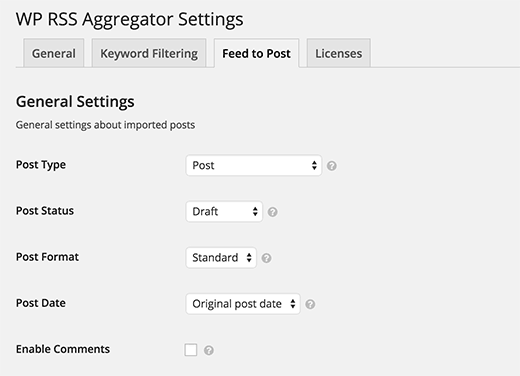
A continuación, visite Agregador RSS ” Importar y Exportar. En el cuadro de importación, debe añadir el nombre y la URL de sus fuentes de feed.
Separe el nombre y la URL del feed con una coma y un espacio. Añade una fuente de feed por línea.
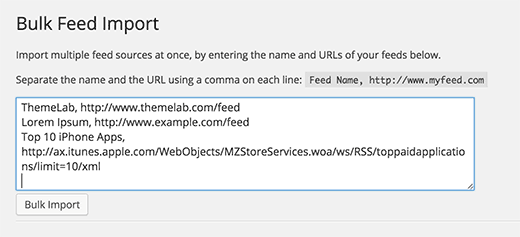
Después, haga clic en el botón “Importar por lotes” para añadir rápidamente todas las fuentes de feed a su autoblog WordPress.
Eso es todo; esperamos que este artículo te haya ayudado a crear un Autoblog en WordPress.
Nota del editor: Advertencia
Si estás creando un auto blog que es público, por favor no scrapees contenido completo o imágenes porque estarás sujeto a infracción de copyright.
El mejor uso de un autoblog es dentro de la intranet de una empresa. Si está creando un sitio de noticias seleccionadas, incluya resúmenes y enlace a la fuente original para obtener el artículo completo.
Esperamos que este artículo te haya ayudado a aprender cómo crear un autoblog en WordPress. También puedes comprobar nuestra guía definitiva sobre cómo crear un blog en WordPress o cómo aumentar el tráfico de tu blog de forma sencilla.
If you liked this article, then please subscribe to our YouTube Channel for WordPress video tutorials. You can also find us on Twitter and Facebook.





Syed Balkhi says
Hey WPBeginner readers,
Did you know you can win exciting prizes by commenting on WPBeginner?
Every month, our top blog commenters will win HUGE rewards, including premium WordPress plugin licenses and cash prizes.
You can get more details about the contest from here.
Start sharing your thoughts below to stand a chance to win!
Mrteesurez says
Fantastic, I have a news blog where local news are curated, I think implementing this Autoblog will probably simplify the task.
1) Can I autoblog contents from a non WordPress site with this plugin.
2) Can this or another one that can auto retrieve custom post type or product either WordPress or non WordPress site
WPBeginner Support says
It does not have to be a WordPress site, it only needs to have an RSS feed for the plugin to see. As long as the site has an RSS feed for the post type you can have it retrieve the posts from that RSS feed.
Administrador
Mrteesurez says
Thanks, that’s means I can auto blog any website as long as it has RSS feed. Does RSS feed configured the same way irrespective of website type ?
I know WordPress site is example.com/feed and what of non WordPress site ?
WPBeginner Support says
RSS feeds are normally similar across site types but the URL can differ depending on the site, there is no guarantee that all sites will use the same URL.
Nida Nawazish Ali says
Hi there,
Can we rank automated website on google with the help of SEO?
WPBeginner Support says
Yes, an autoblog that is not used for spammy purposes can rank on Google or other search engines.
Administrador
Ola says
Hi, does the price really starts from $139 or $39?.
Thanks for the efforts.
WPBeginner Support says
When we created this article it was 139 but their pricing may have changed since then.
Administrador
qaasim says
i really appreciate your efforts on this website as a whole and surely i always recommend this to all my friends here in Nigeria, the only problem i have now is how to get a specific rss feed on a particular website or a particular rss feed on a website session because am running a educational blog of which i would really love this autoblog to be part of my work, but i don’t know how to, i really appreciate your efforts. thanks
Jon says
Great stuff.
Is there a way to create an autoblog that pulls items based on shares or likes?
Ossama says
Hi
I’m looking for plugin like this but for products only , I want to pull the products from many shops to my website .
thaq
marc says
Hi Syed, It is against the adsense policies or are in the use of political google adsense?
Thanks for all.
John T. M. Herres says
As stated in this article, “The basic plugin is free, but for this tutorial you will need paid addons…” so, I am guessing it is recommended not to attempt following these instructions for the plugin if not prepared to pay. Thanks, but no.
Randall Packer says
Can you provide any examples of sites that are using RSS feeds in the way you have demonstrated it? I would like to see good examples of layout and styling.
Mark Zahra says
Thanks for showcasing our WP RSS Aggregator plugin!
It can be used for many purposes including showing job listings, upcoming events, news aggregators such as WP News Desk, community blogs such as Travel Blogger Community, and much more. You can see them all listed in our use-cases.
Interested parties are welcome to try out our free demo sites too.
Kris says
Good article!
I’ve wondered how to do something like this for a while.That’s a bit of a pricey plug-in but it seems to be of excellent quality.
I’ve really enjoyed your content since I became a subscriber months ago. You’re a great resource! Thanks for your hard work.
cheers,
kris